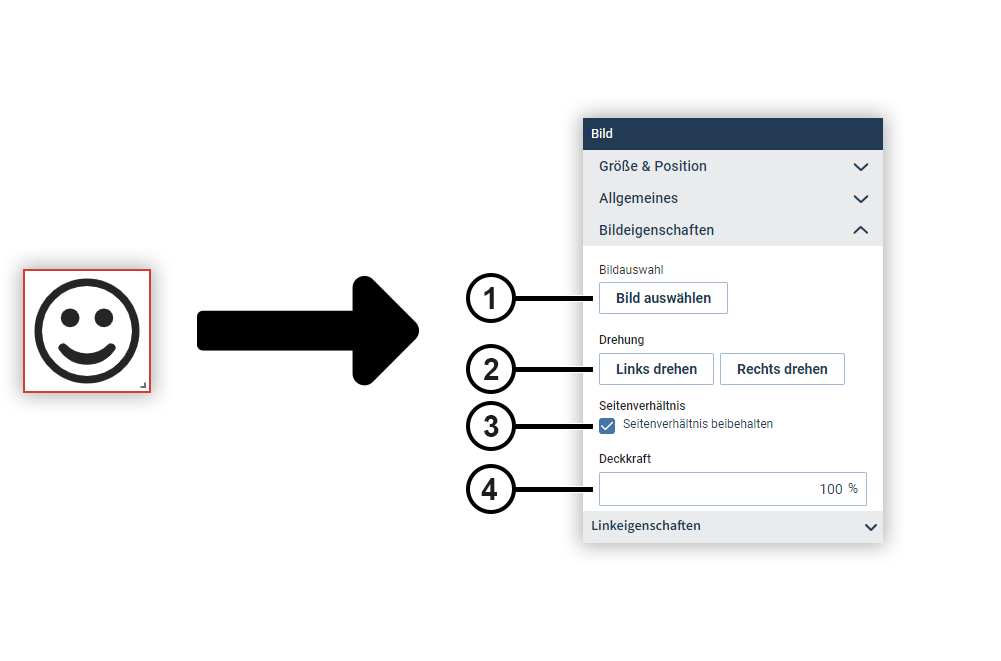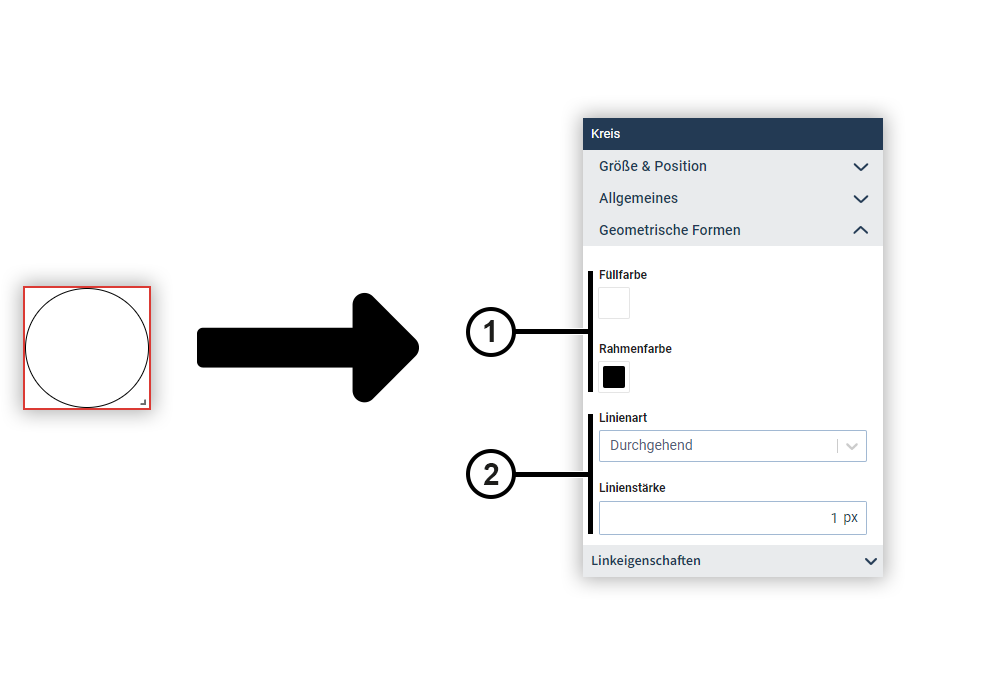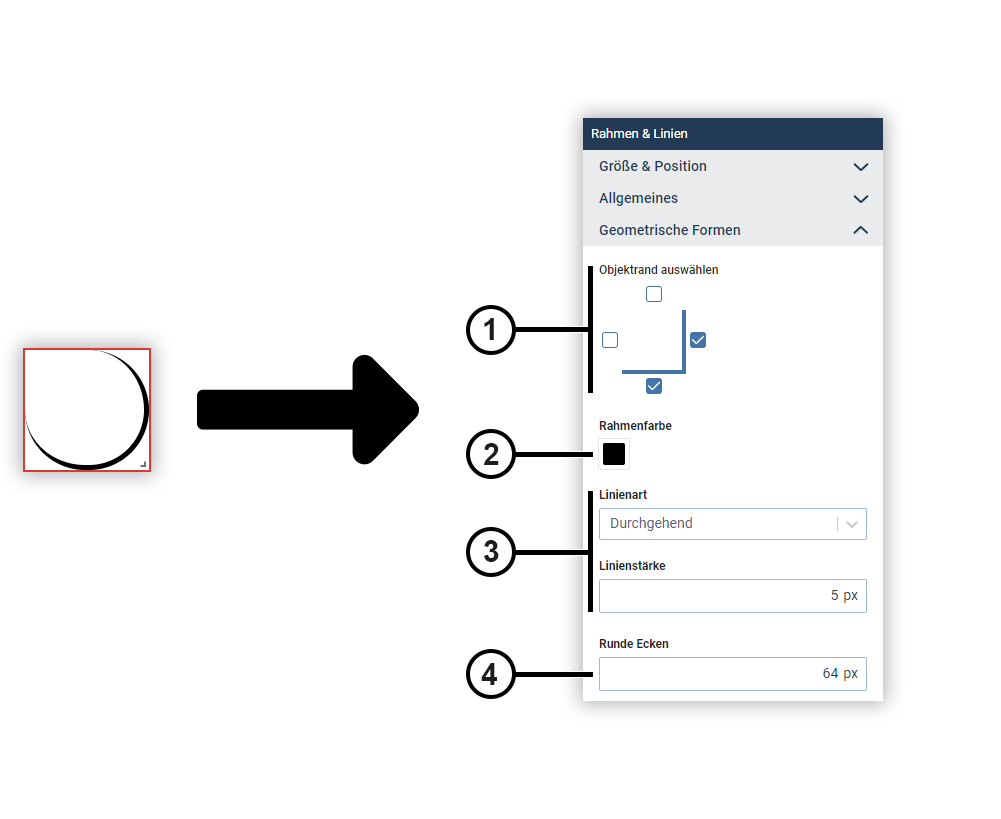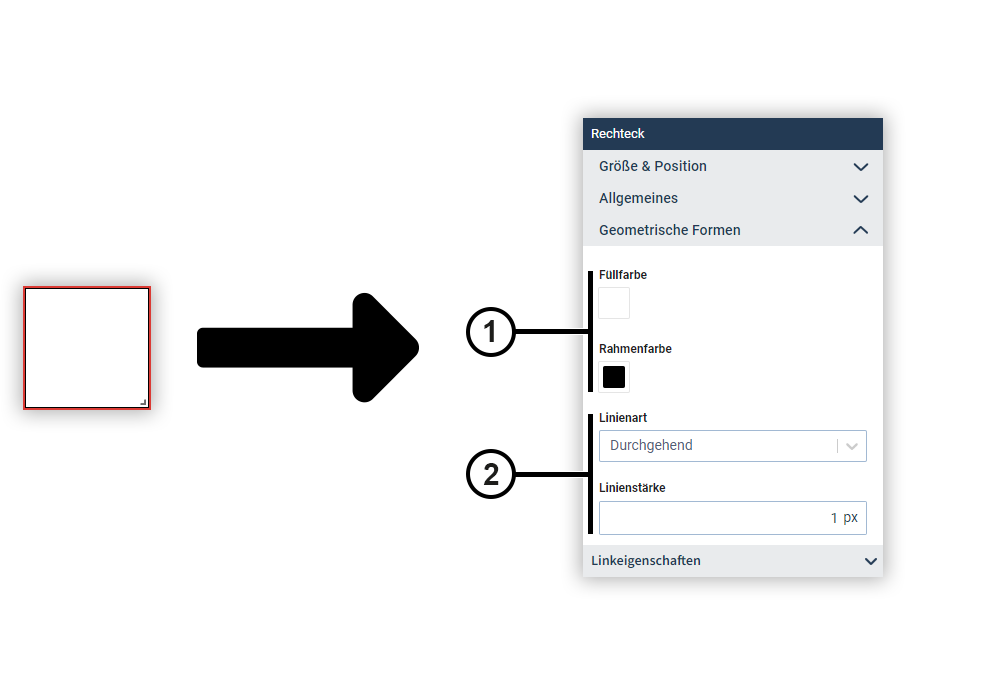| Sv translation | ||||||||||||||||||||||||||||||||||||||||||||||||||||||||||||||
|---|---|---|---|---|---|---|---|---|---|---|---|---|---|---|---|---|---|---|---|---|---|---|---|---|---|---|---|---|---|---|---|---|---|---|---|---|---|---|---|---|---|---|---|---|---|---|---|---|---|---|---|---|---|---|---|---|---|---|---|---|---|---|
| ||||||||||||||||||||||||||||||||||||||||||||||||||||||||||||||
Teilweise können Sie Grafikobjekte auf Dashboards mit einer Verlinkung auf eine externe Ressource oder ein anderes Dashboard versehen (vgl. Objekt Verlinkung in den Datenobjekten).
Mit dem Bildobjekt platzieren Sie Bilder auf Berichtsseiten oder Dashboards. Um Bilder im Bildobjekt nutzen zu können, müssen Sie diese in der Bildverwaltung hinterlegen (siehe Bildverwaltung).
Mit dem Kreisobjekt platzieren Sie Kreise oder Ellipsen auf Berichtsseiten oder Dashboards. Damit können Sie z. B. Bereiche hervorheben.
Mit dem Objekt Rahmen & Linien platzieren Sie verschiedene gestalterische Elemente auf Berichtsseiten oder Dashboards. Den Rahmen können Sie flexibel anpassen, um z. B. Linien oder runde Formen zu realisieren.
Mit dem Rechteckobjekt platzieren Sie Quadrate oder Rechtecke auf Berichtsseiten oder Dashboards. Damit können Sie z. B. Bereiche hervorheben.
|
| Sv translation | ||||||||||||||||||||||||||||||||||||||||||||||||||||||||||||||
|---|---|---|---|---|---|---|---|---|---|---|---|---|---|---|---|---|---|---|---|---|---|---|---|---|---|---|---|---|---|---|---|---|---|---|---|---|---|---|---|---|---|---|---|---|---|---|---|---|---|---|---|---|---|---|---|---|---|---|---|---|---|---|
| ||||||||||||||||||||||||||||||||||||||||||||||||||||||||||||||
Partially, you can place a link to an external resource or another dashboard onto graphic objects on dashboards (see the Link object in the Data objects).
Use the Image object to place images on report pages or dashboards. To be able to use images in the image object, you must store them in the picture management (see Bildverwaltung).
Use the Circle object to place circles or ellipses on report pages or dashboards. You can use it to highlight areas, for example.
Use the Borders & Lines object to place various design elements on report pages or dashboards. You can flexibly adjust the border to create lines or round shapes, for example.
Use the Rectangle object to place squares or rectangles on report pages or dashboards. You can use it to highlight areas, for example.
|
| Sv translation | ||||||||||||||||||||||||||||||||||||||||||||||||||||||||||||||
|---|---|---|---|---|---|---|---|---|---|---|---|---|---|---|---|---|---|---|---|---|---|---|---|---|---|---|---|---|---|---|---|---|---|---|---|---|---|---|---|---|---|---|---|---|---|---|---|---|---|---|---|---|---|---|---|---|---|---|---|---|---|---|
| ||||||||||||||||||||||||||||||||||||||||||||||||||||||||||||||
En algunos casos, usted puede dotar los objetos gráficos de los paneles de un enlace a un recurso externo o a otro panel (véase el objeto Vinculación en los Datenobjekte).
Con el objeto de imagen podrá colocar imágenes en las páginas de un informe o en los paneles. Para poder utilizar imágenes en el objeto de imagen, usted deberá guardarlas en la gestión de imágenes (véase Bildverwaltung).
Con el objeto circular podrá colocar círculos o elipses en las páginas de un informe o en los paneles. Esto le permite, por ejemplo, resaltar áreas.
Con el objeto Marcos y líneas podrá colocar diferentes elementos de diseño en las páginas de un informe o en los paneles. Usted puede adaptar el marco flexiblemente, por ejemplo, para realizar líneas o formas redondas.
Con el objeto de rectángulo podrá colocar cuadrados o rectángulos en las páginas de un informe o en los paneles. Esto le permite, por ejemplo, resaltar áreas.
|
| Sv translation | ||||||||||||||||||||||||||||||||||||||||||||||||||||||||||||||
|---|---|---|---|---|---|---|---|---|---|---|---|---|---|---|---|---|---|---|---|---|---|---|---|---|---|---|---|---|---|---|---|---|---|---|---|---|---|---|---|---|---|---|---|---|---|---|---|---|---|---|---|---|---|---|---|---|---|---|---|---|---|---|
| ||||||||||||||||||||||||||||||||||||||||||||||||||||||||||||||
È possibile collegare parzialmente gli oggetti grafici delle dashboard a una risorsa esterna o a un’altra dashboard. (cfr. Collegamento dell’oggetto negli oggetti di dati).
Utilizzare l’oggetto immagine per inserire le immagini nelle pagine dei report o nelle dashboard. Per poter utilizzare le immagini nell’oggetto immagine, è necessario memorizzarle nella gestione delle immagini (vedere Bildverwaltung).
Utilizzare l’oggetto cerchio per posizionare cerchi o ellissi nelle pagine dei report o nelle dashboard. Questo può essere utilizzato, ad esempio, per evidenziare aree.
L’oggetto Cornici e linee può essere utilizzato per inserire vari elementi di design nelle pagine dei report o nelle dashboard. La cornice può essere adattata in modo flessibile, ad esempio per realizzare linee o forme rotonde.
Utilizzare l’oggetto rettangolo per posizionare quadrati o rettangoli nelle pagine dei report o nelle dashboard. Questo può essere utilizzato, ad esempio, per evidenziare aree.
|